win10下载Anaconda并创建虚拟环境安装pytorch
win10下载Anaconda并创建虚拟环境安装pytorch
- 安好环境第一步:勇敢的卸载重装
-
- 安装Anaconda (+python)
- 设置虚拟环境
- 在虚拟环境下使用spyder
- 安好环境第二步:勇敢的尝试不同的版本
-
- 是否需要安装CUDA?
- 安装pytorch
经历了很多次(2次吧或许)的卸载重装以及添加不同的虚拟环境,终于安好了Anaconda+pytorch!!!给自己mark一下安装环境的方法,也希望能给大家提供一个新(并不)方法!少走弯路,一起快乐安环境~
首先说一下我安装好的环境:(如果环境要求一样的可以安排了)
| 系统 | win10 |
|---|---|
| Anaconda版本 | Anaconda3-5.2.0-Windows-x86_64 |
| 与Anaconda对应的python版本 | python3.6.5 |
| 虚拟环境的python版本 | python3.7 |
| pytorch版本 | 1.6.0 |
| 与pytorch对应torchvision的版本 | 0.7.0 |
我安装这个环境主要是因为要使用YOLOv5模型,他要求的版本大概是这个样子,有个requirements文件上是这样要求的,具体的可以等我摸索好了如何使用这个模型后我会更文的!!
安好环境第一步:勇敢的卸载重装
安装Anaconda (+python)
之前的anaconda版本:anaconda3-5.1.0适配的python版本应该是3.6.4。但是我的python版本是3.7.4,不知道是不是在安装anaconda的时候没有勾选这个(借用别人的图)所以一直相安无事,但是最近要使用pytorch所以想尝试虚拟环境结果一顿操作导致spyder找不到内核发生了错误,无奈之下卸载了anaconda重装,但是勾选了这个选项,导致spyder仍然报错。气死了气死了气死了,于是决定搞清楚python和anaconda之间的关系。
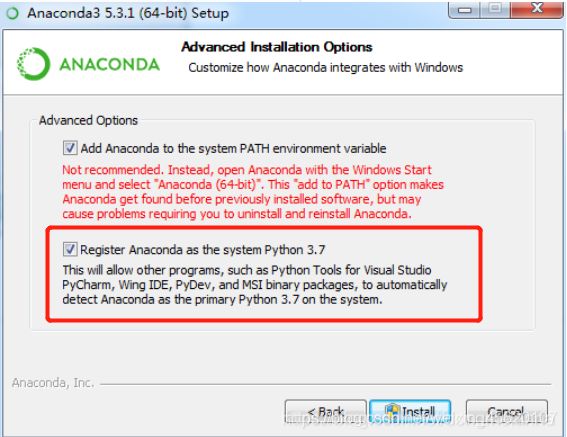
首先给一个链接,其他博主整理的anaconda和python的对应版本:Anaconda与python对应版本
于是明白了原来我之前的anaconda和我的python是不适配的,不知道为什么相安无事用了那么久。经过大家的建议和网上的查询决定使用python3.6.5对应的anaconda版本:Anaconda3-5.2.0-Windows-x86_64
安装步骤简单来说就是:
next ->All Users(这个好像无所谓,选哪个都可以啦)-> 自定义下载地址 -> 两个选项都勾选 ->等待进度条完成 -> skip -> finish
附上图文版的下载步骤链接:安装Anaconda
但是其实Anaconda本身是自带python的,所以只是想借用anaconda来进行一些操作的话,其实是不用单独再下载python的(我也没下)
如果下载出现网络问题的话可以考虑使用清华源下载地址https://mirrors.tuna.tsinghua.edu.cn/anaconda/archive/?C=M&O=A
设置虚拟环境
因为使用不同的模型对于环境的要求不同,而又不能每次都卸载重装吧!!(不能吧不能吧不能吧)所以虚拟环境在此刻就显得非常重要!(其实我也是第一次用,但好评!)
这个在网上搜索关键词:anaconda安装虚拟环境类似的这种就有一堆教程出来了,我就不赘述了吧!打开你的Anaconda Prompt,其实就是两行代码:
创建虚拟环境:conda create -n env_name python=version
举个例子就是:conda create -n yolov5(你自己起一个虚拟环境的名字)python=3.7(根据你的需要选择版本号)加粗的两个地方需要自己修改一下。
激活虚拟环境:conda activate env_name
继续举例子:conda activate yolov5(你自己的虚拟环境名字)
然后你就可以看到前缀由(base)变为了(yolov5)
我觉得我讲得还挺清楚的,如果没看懂怎么设置虚拟环境:移步Anaconda配置虚拟环境
在虚拟环境下使用spyder
接下来是如何在虚拟环境下安Spyder,大家可能疑惑因为Spyder在我们下载Anaconda的时候就已经存在了,为什么要再次安装?哈,因为我们要用的环境变了呀!(我觉得)总之我在网上查阅了很多安装spyder的教程,也有很多大佬给出了很多的不同方法,感兴趣的可以去搜一搜每种方法的原理是啥,但能用的才是硬道理啊!!上才艺!!!
首先是打开你的Anaconda Prompt,然后激活你的虚拟环境conda activate 你的虚拟环境名字,之后就进入到了你的虚拟环境内,直接输入conda install spyder 然后就等待他下载就好了!!!就是这么简单粗暴,但是中间可能会出现网络问题,但是都不是大问题,卡住了重新输入conda install spyder再来一次就可以了。然后你的菜单里就会出现Spyder(你的虚拟环境名字)!点击他就可以在你的虚拟环境下使用Spyder啦啦啦啦啦啦啦!
但是在这个过程中你可能会遇到这样的弹窗:
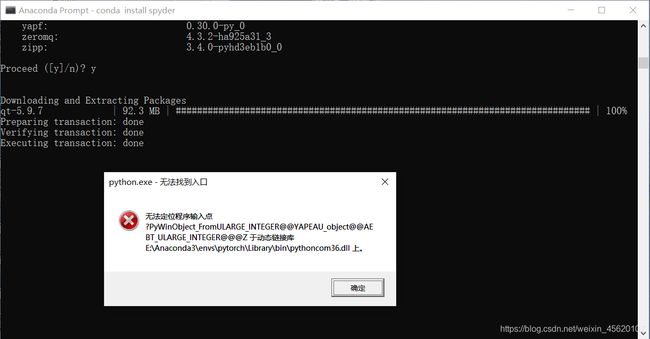
不要慌,我也遇到了,而且我也查到了解决办法!那就是删除该路径下文件,就OK了。但是可能还会弹出一个在Anaconda\Library\bin下的同样的文件报错,同样也删除掉就可以了。很nice,恭喜你你的Spyder操作到此结束啦~
安好环境第二步:勇敢的尝试不同的版本
安装好了比较容易操作的Anaconda等一众操作后,终于来到了重头戏:pytorch,其实他也不难安装,但是为了能够安到我的模型可以用的版本真是走了不少的弯路,下面开始啦。
是否需要安装CUDA?
首先,我在进行网上查阅的时候,看到很多的资料上都写着要先安装CUDA和对应版本的CUDNN之后再安装pytorch,但是由于本人笔记本的CUDA是9.1.x,不是很高(主要是这个版本下不到我想要的pytorch版本)所以我在下载pytorch的时候选择CUDA 为none,所以我觉得我不涉及这部分的内容(大概之后要跑自己的数据集训练模型的时候就会来打脸了),就不在这里讲解了,CUDA在10.+的朋友可以去搜索一下相关的教程,非常多。
安装pytorch
首先给出pytorch官网地址:https://pytorch.org/
点击install 根据自己的需求选好后,在你的anaconda prompt内输入他下面对应给出的命令就可以了。注意:一定是在你激活的环境下输入这句话(和上面安spyder一样)
据大家所说官网下的慢的很,所以很多人也去了清华源的网址进行下载,这方法大家可以自行百度,我的网速虽然不算很快但是我也可以成功下下来了!!
查看自己是不是真的下好了pytorch,在Anaconda Prompt终端(虚拟环境下)输入
import torch
如果无报错,那么恭喜你!你OK了!如果你只是单纯的想要下载好pytorch 那你可以到此结束了。下面的是我在运行YOLOv5时,出现的一些环境不匹配问题的解决。
在我成功下下来后我的测试模型并不能成功运行,因为版本不匹配,我人傻了,但是我不能放弃,我查了自己的pytorch版本号,在Anaconda Prompt终端(虚拟环境下)输入
import torch
print(torch.version)
发现我的版本号是1.3.0,但是我需要的是1.6.0的pytorch于是,我把pytorch卸载了
conda uninstall pytorch
之后我有查询了一下pytorch和pytorchvision的对应版本:https://www.cnblogs.com/lyl0618/p/13323010.html
我开始百度如何下载1.6.0版本的pytorch,于是我得到了这句话:
pip install torch == 1.6.0+cu101 torchvision==0.7.0+cu101 -f https://download.pytorch.org/whl/torch_stable.html
(其实第一个双等号前后不需要空格)
然后我真的!成功了!

但是这只是下好了pytorch,我还不知道我的模型能不能认可他,于是我运行了YOLOv5中所给的detect.py文件,成功了!真的成功了!
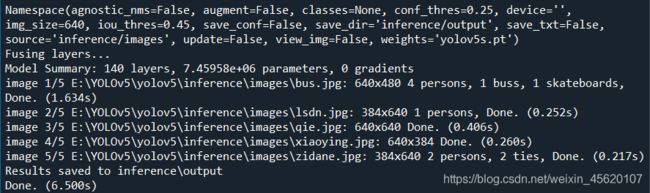
我现在看见Done就开心!于是我的环境安装之路终于到此结束啦!结束啦!结束啦!也希望大家都能够成功的安好自己的环境,wish!(后续我还会持续更新YOLOv5模型的使用的!!)